C’est une fonction qui mériterait sans doute d’être plus connue : Safari dispose d’un moteur de recherche… pour les onglets ouverts. Quand tous les onglets d’une fenêtre sont affichés, vous pouvez taper le nom d’un site ou d’une page et le navigateur filtrera automatiquement les onglets pour n’afficher que ceux qui correspondent à la requête.
Pour utiliser cette fonction, vous devez afficher tous les onglets ouverts dans la fenêtre en cours. Pour cela, vous avez plusieurs solutions :
- cliquer sur l’icône dédiée, affichée par défaut en haut à droite de la fenêtre ;
- avec un trackpad, pincer à deux doigts vers l’intérieur sur une page web, comme pour dézoomer une photo ou une carte ; autre option, toucher deux fois sans cliquer sur la barre d’onglets ;
- avec une Magic Mouse, toucher (sans cliquer) deux fois sur la barre d’onglets ;
- utiliser le raccourci clavier par défaut :
⌘⌥⇧:sur un clavier AZERTY ; - si vous avez un MacBook Pro Touch Bar, vous pouvez la personnaliser pour ajouter un bouton qui active cette fonction.
Une fois la vue avec les onglets affichée, vous pouvez commencer à saisir le filtre immédiatement et Safari se charge de vider la liste d’onglets en fonction de la requête. Si vous avez activé la synchronisation des onglets ouverts via iCloud, ces derniers sont aussi filtrés par la même occasion, ce qui permet de retrouver une page gardée ouverte sur un iPhone, un iPad ou sur un autre Mac.
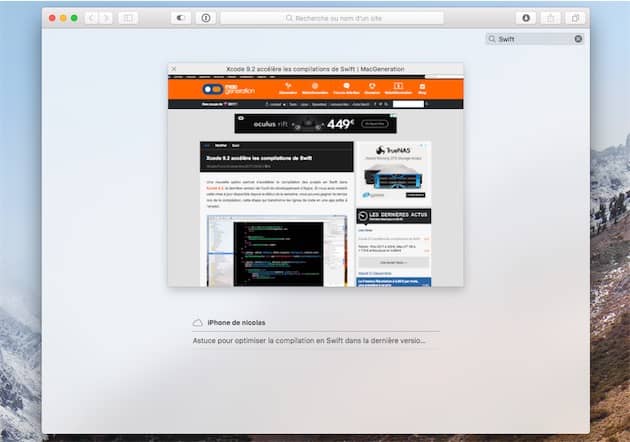
En revanche, cette fonction ne sert qu’à chercher un onglet dans la fenêtre en cours de Safari. Si vous avez l’habitude d’ouvrir plusieurs fenêtres de navigateur et plusieurs onglets dans chaque fenêtre, il n’y a aucune solution native fournie par Apple. Parmi les alternatives à envisager, ce script en AppleScript a beau dater de 2012, il fonctionne encore parfaitement. Si vous utilisez le lanceur Alfred, ce workflow fonctionne également très bien.
Et pour les autres navigateurs ?
Firefox dispose d’une fonction similaire, mais qui présente l’avantage de fonctionner pour tous les onglets ouverts, dans tous les fenêtres. Son implémentation est même encore plus simple, puisque les onglets ouverts s’affichent directement dans les résultats de la barre de recherche, sans avoir à afficher une vue spécifique auparavant.
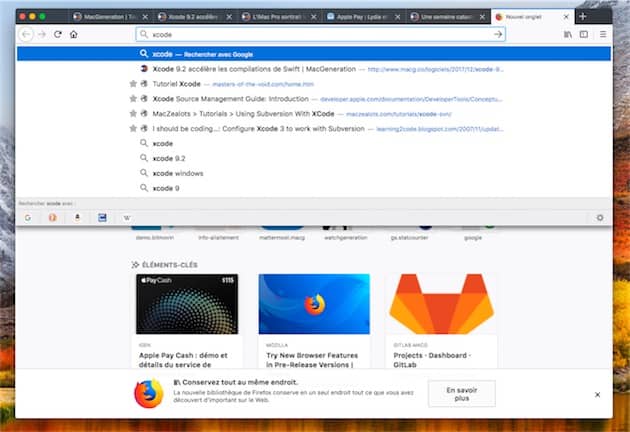
Chrome, en revanche, ne dispose d’aucune fonction similaire par défaut. Néanmoins, le navigateur de Google peut facilement être enrichi par des extensions et il y en a plusieurs qui permettent de chercher un onglet ouvert, comme la bien nommée Tab Search.
Source :











